
노션에는 웹 브라우저의 내용을 긁어와서 노션 데이터 베이스에 저장해주는 웹클리퍼 라는 기능이 있습니다.
이 노션 웹 클립은 데스크톱 Pc에서도 가능하고 모바일 브라우저 나 모바일 앱에서도 가능합니다.
노션 PC 웹클리퍼 사용법:
[노션 사용법] 노션 웹 클립하는 법 (PC 웹클리퍼 버전)
노션에는 웹 브라우저의 내용을 긁어와서 노션 데이터 베이스에 저장해주는 웹클리퍼 라는 기능이 있습니다. 이 노션 웹 클립은 데스크톱 PC에서도 가능하고 모바일 브라우저 나 모바일 앱에서
branding-space.tistory.com
노션 웹클리퍼 모바일 사용법을 공유하겠습니다.
노션 모바일 앱 다운로드
1. 모바일앱 다운로드
iOS & Android용 Notion으로 이동 중에도 걱정 없이 | Notion
Work on the go with Notion for iOS & Android | Notion
www.notion.so
사용하시는 기종의 OS로 다운 받으면 됩니다.
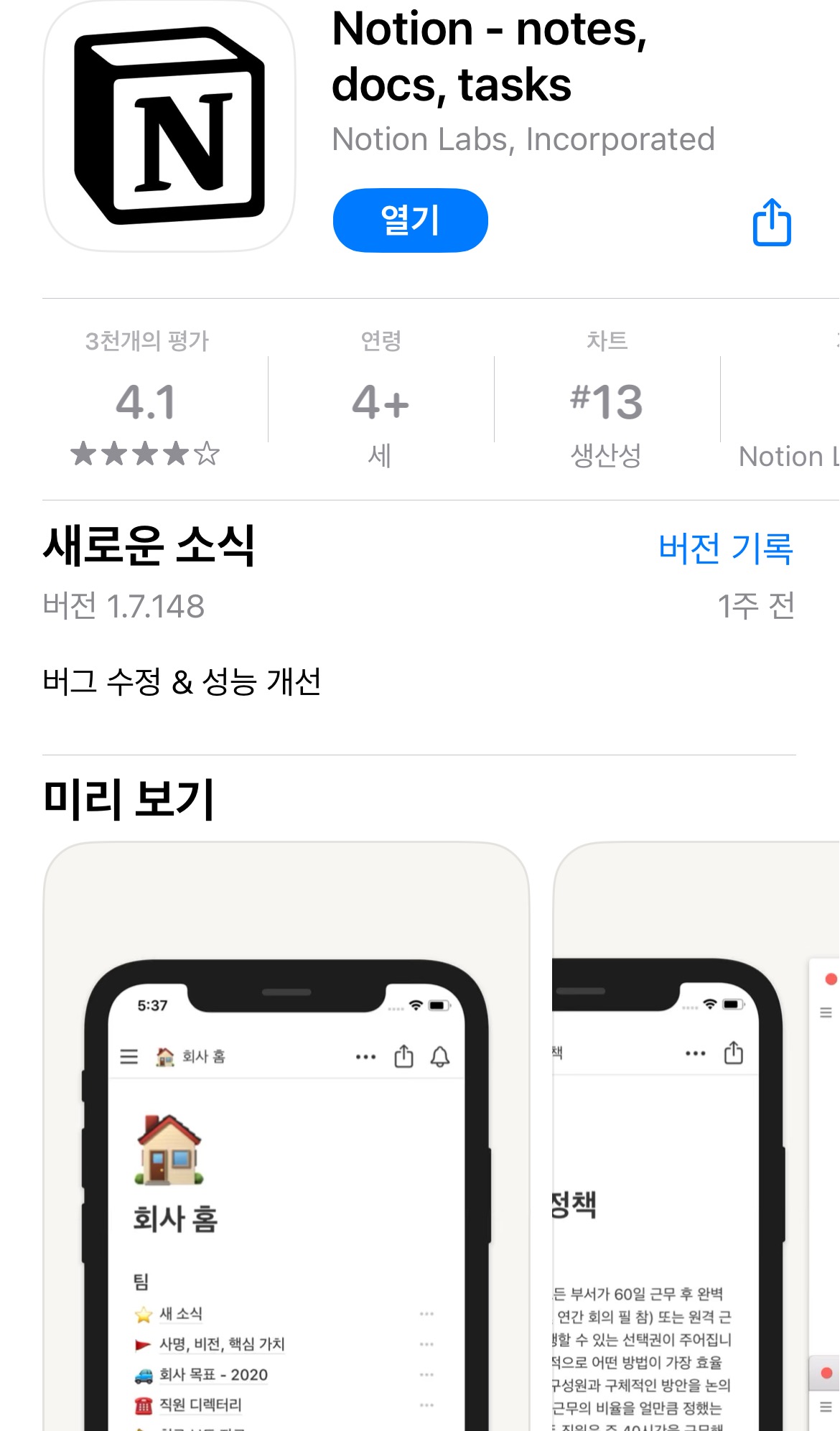
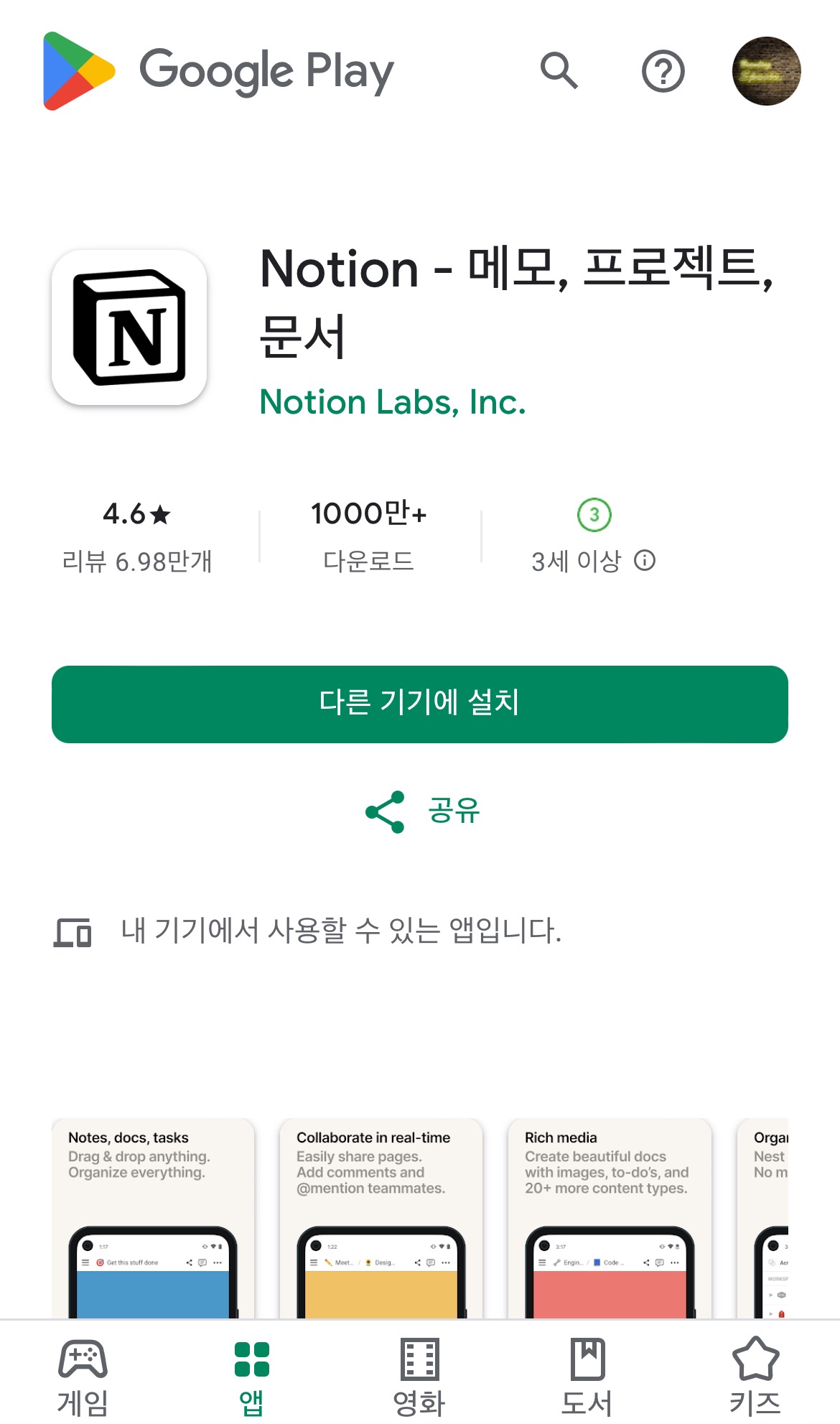
2. 앱 설치 후 로그인
노션 가입한 계정으로 앱에서 로그인 해주세요
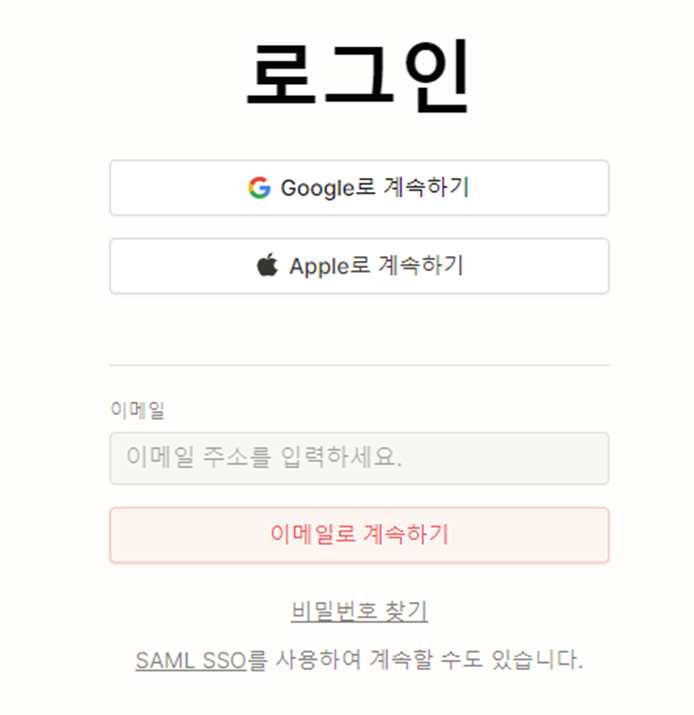
아이폰 노션 웹클립하는 법
아이폰 사파리 브라우저 기준으로 웹 클립하는 방법을 공유하겠습니다.
1. 클립을 원하는 페이지 접속
먼저 웹 클립을 하고자하는 웹페이지에 브라우저로 접속합니다.
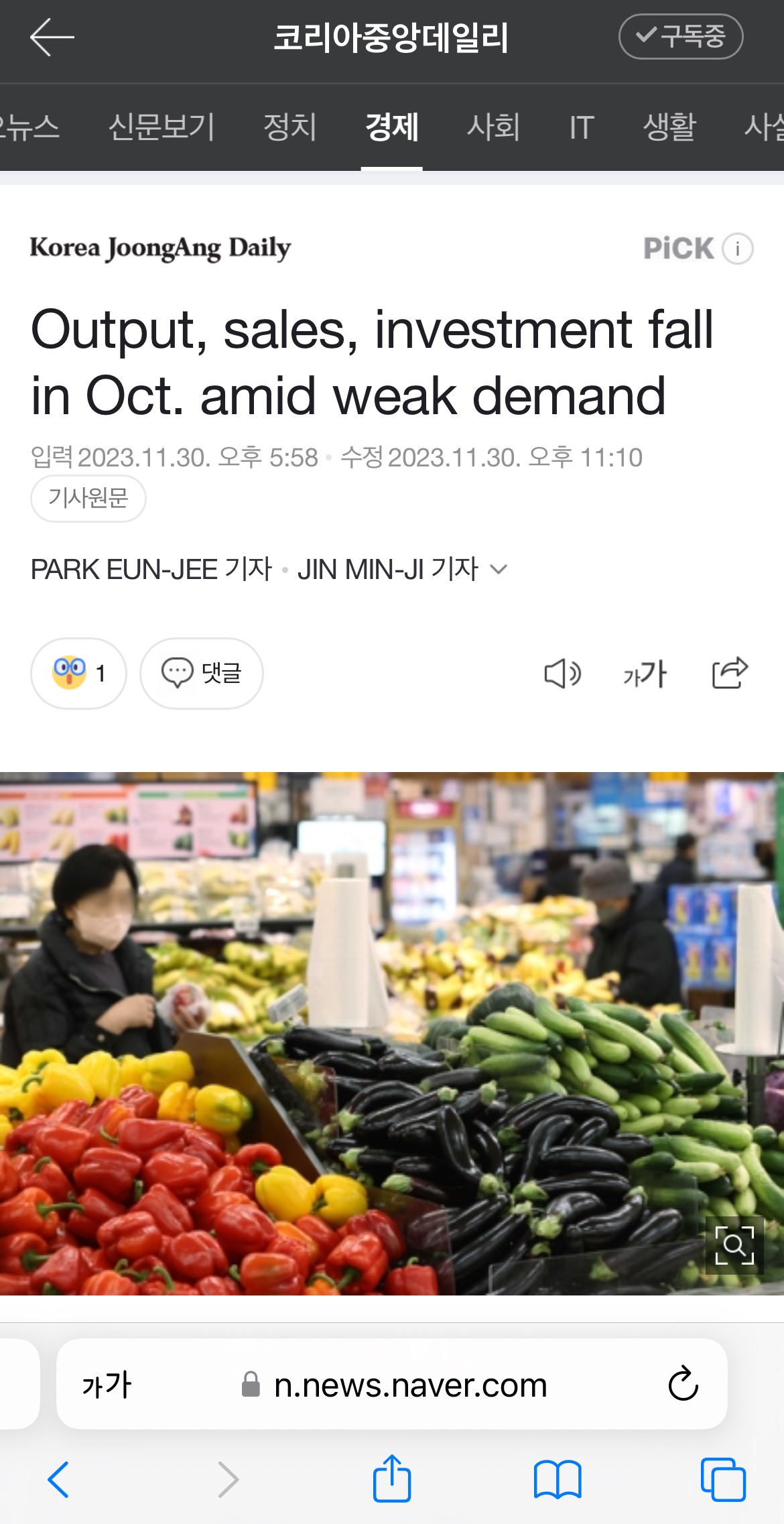
2. 하단 공유 버튼 탭
하단의 공유 버튼을 눌러주세요
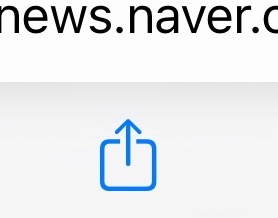
3. 호출 메뉴 중 노션 아이콘 찾기
호출되는 공유 옵션 중 노션 아이콘을 탭 해주세요
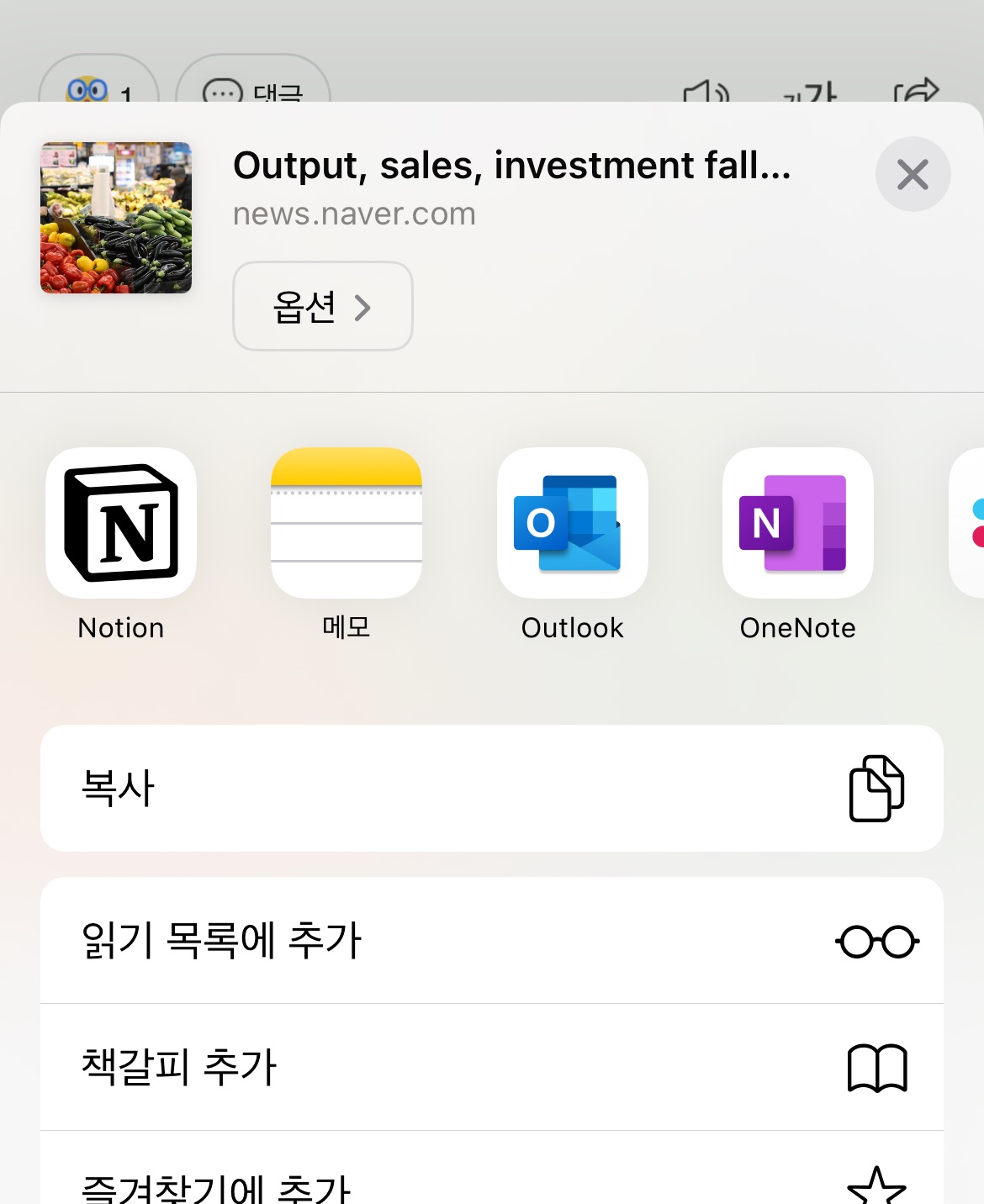
4. 저장하고자 하는 위치 지정
저장을 원하는 데이터 베이스 / 페이지 / 워크 스페이스 등을 지정해주세요
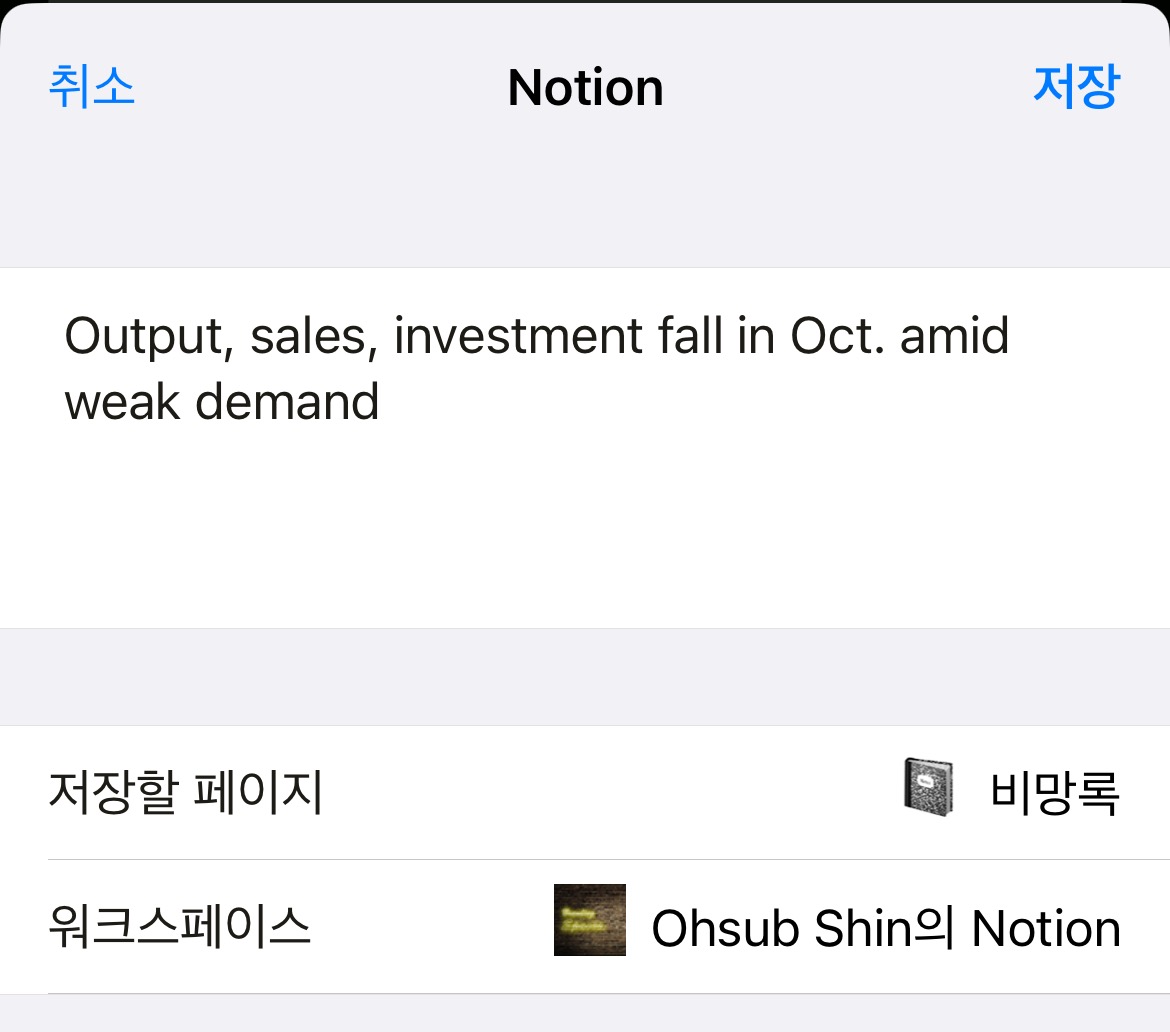
페이지 제목은 수정이 가능하고,
하단 저장 페이지를 탭하여 저장하고 자하는 데이터베이스, 페이지를 지정할 수 있습니다.
하단 워크 스페이스를 바꿔주면 워크 스페이스도 바꿀 수 있습니다.
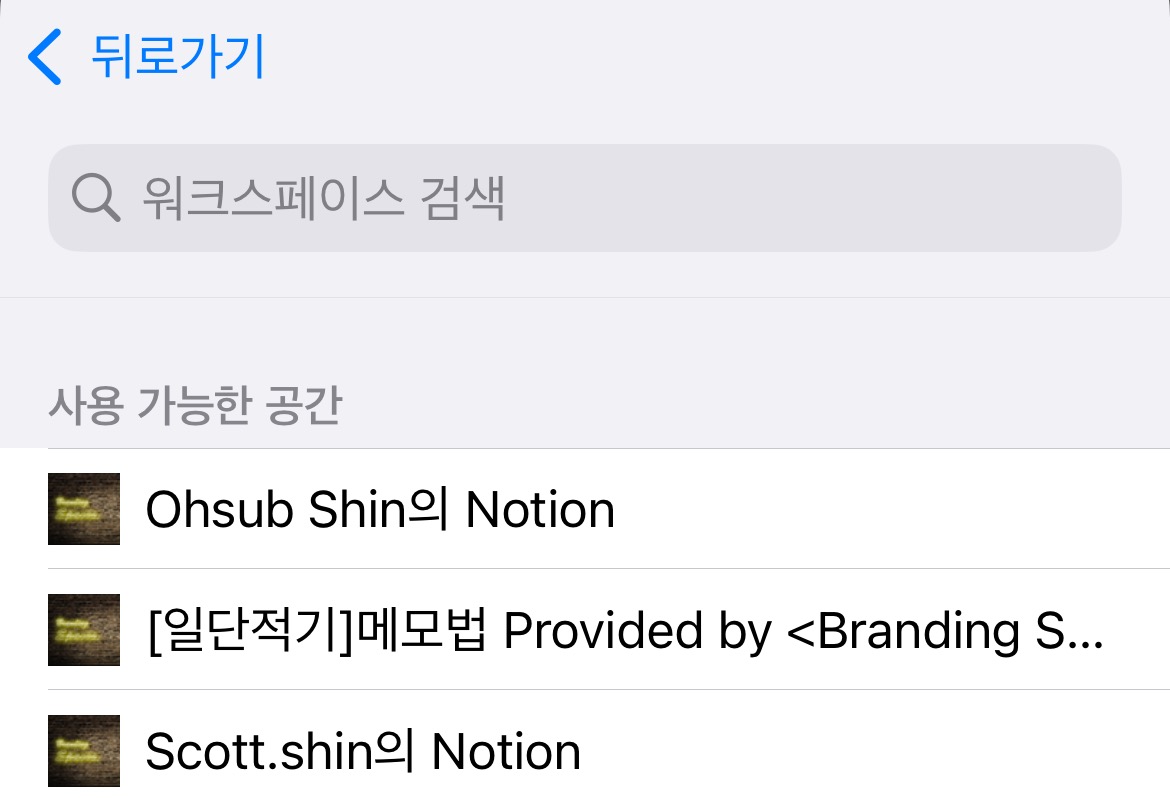
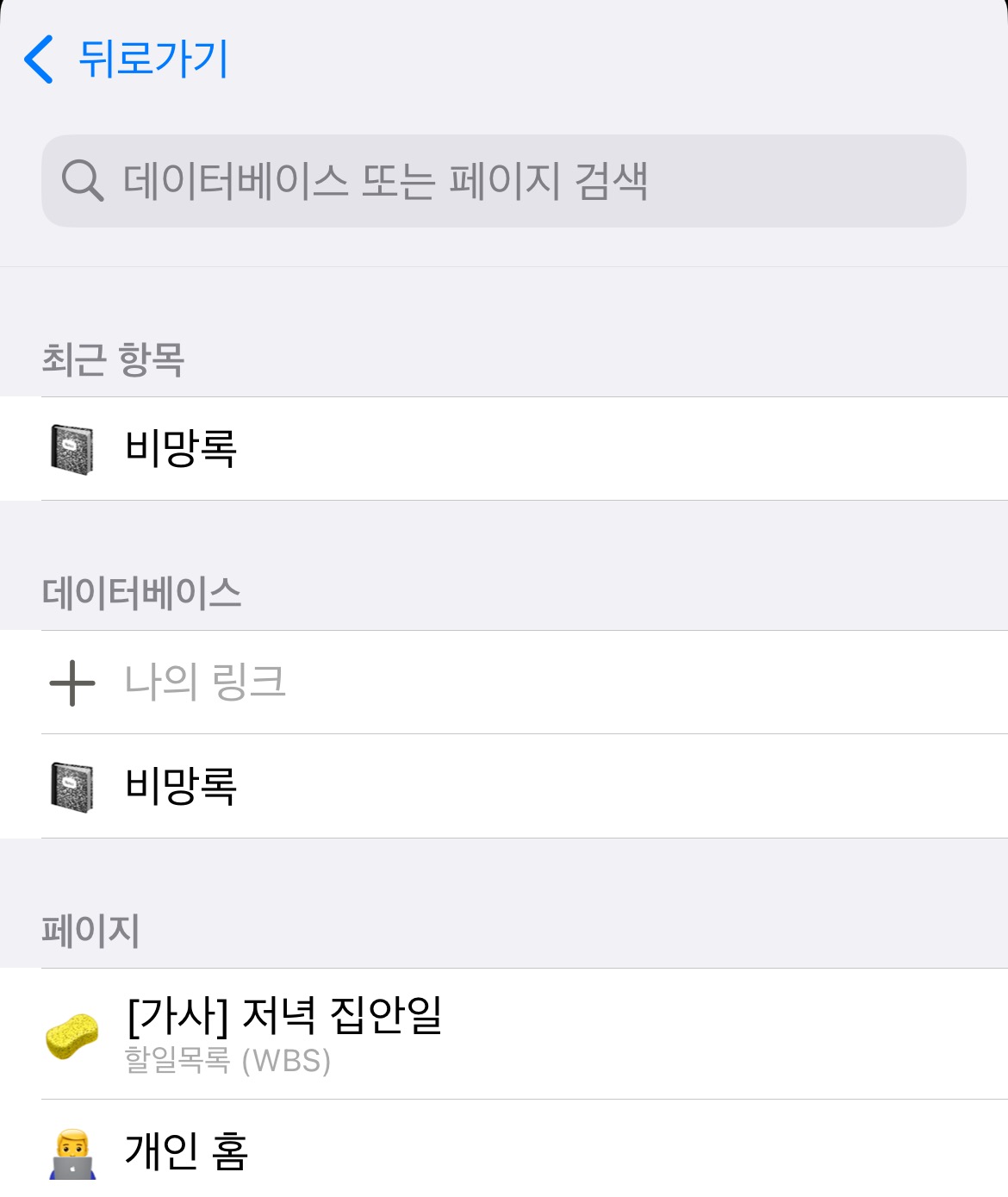
5. 페이지 클립 완료
저장한 데이터베이스 혹은 페이지에 들어가면, 웹클립한 내용을 노션에서 확인할 수 있습니다.
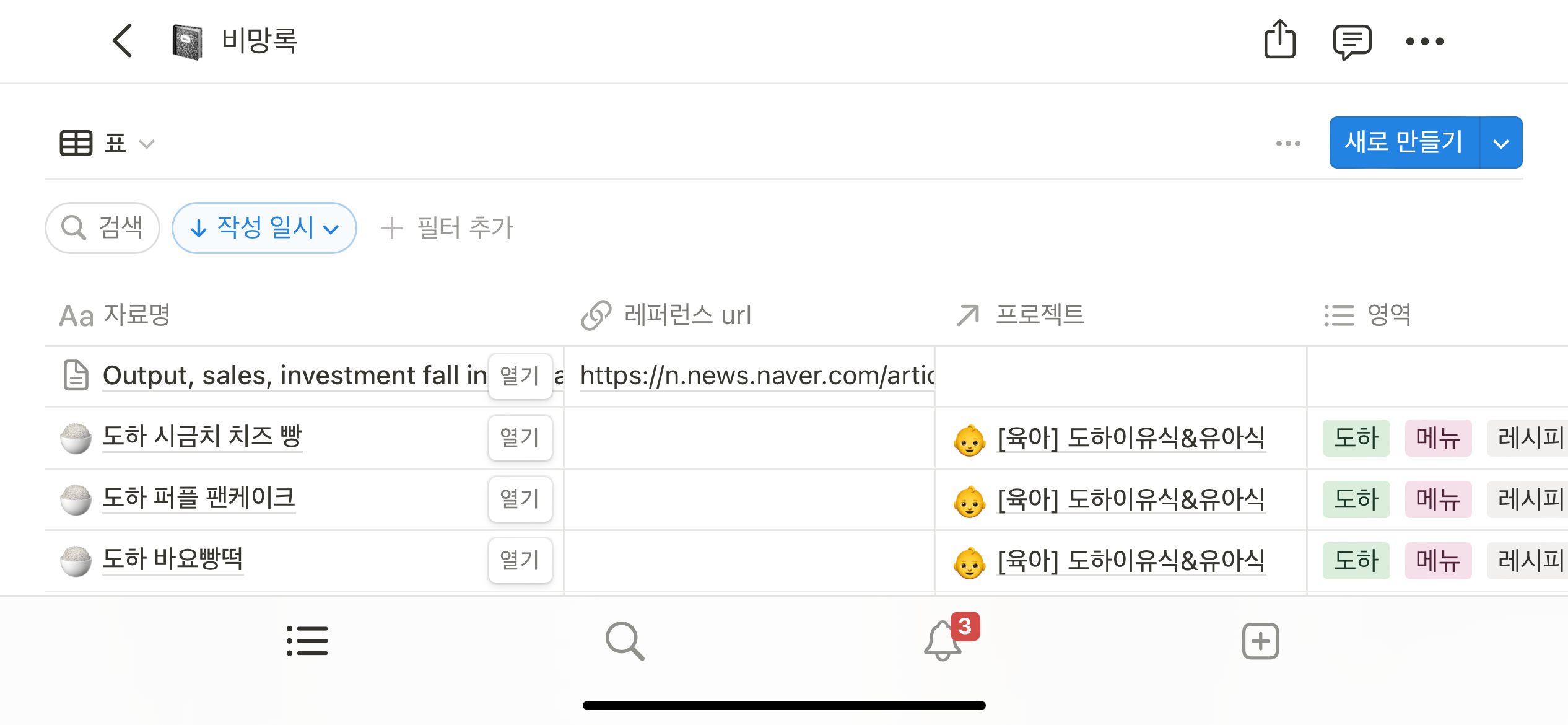
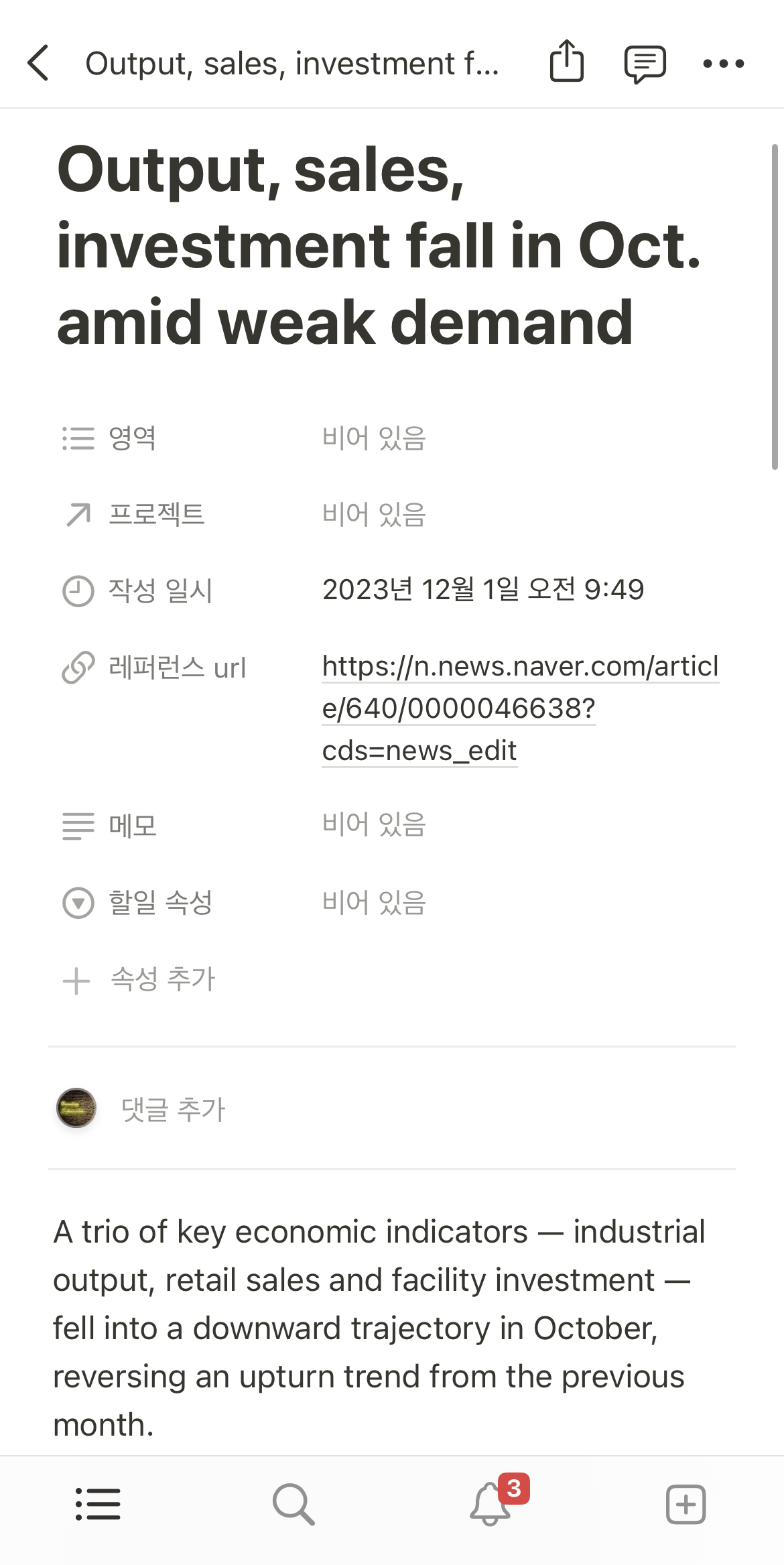
안드로이드 노션 웹클립하는 법
갤럭시의 삼성 브라우저를 기준으로 안내하겠습니다.
1. 클립을 원하는 페이지 접속
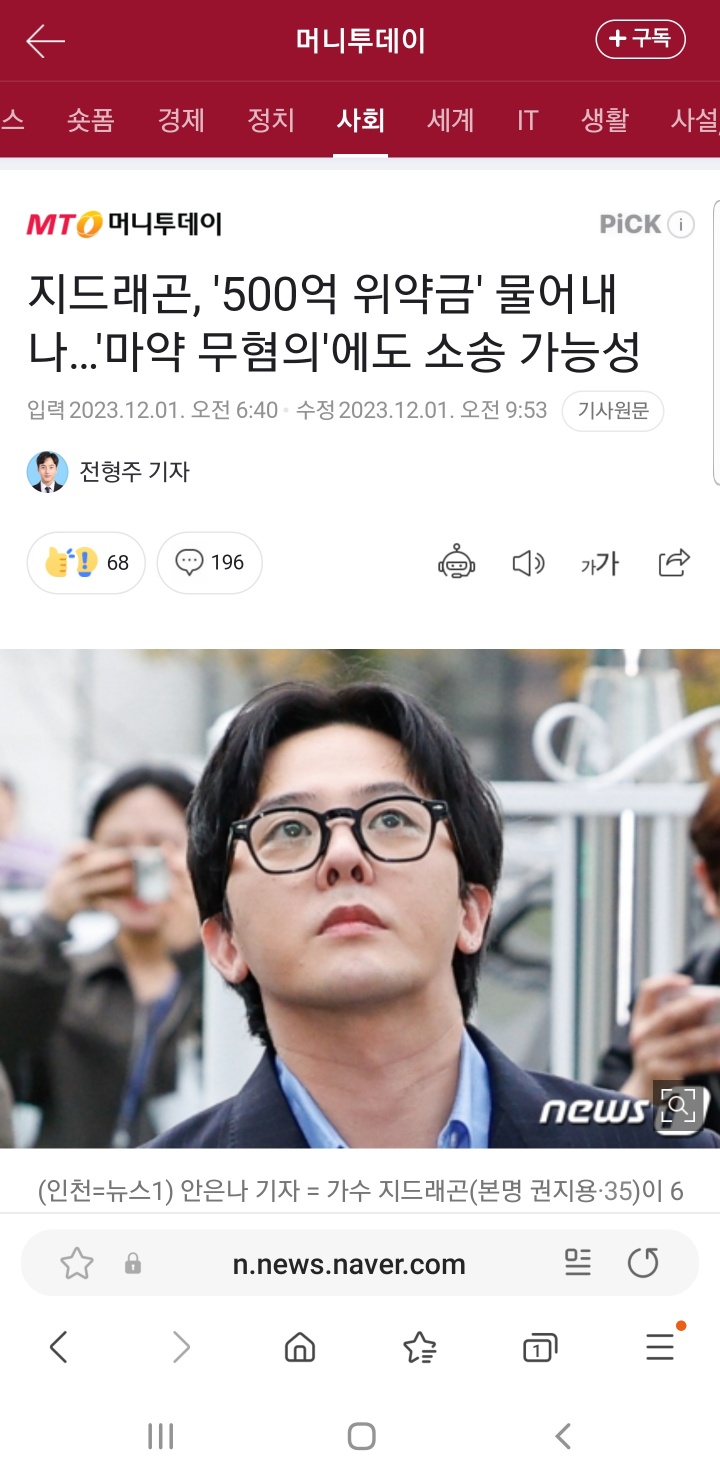
2. 하단 메뉴 버튼 탭
하단의 메뉴 버튼을 눌러주세요
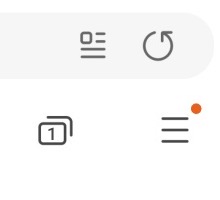
3. 공유 버튼 탭
공유 버튼을 눌러주세요
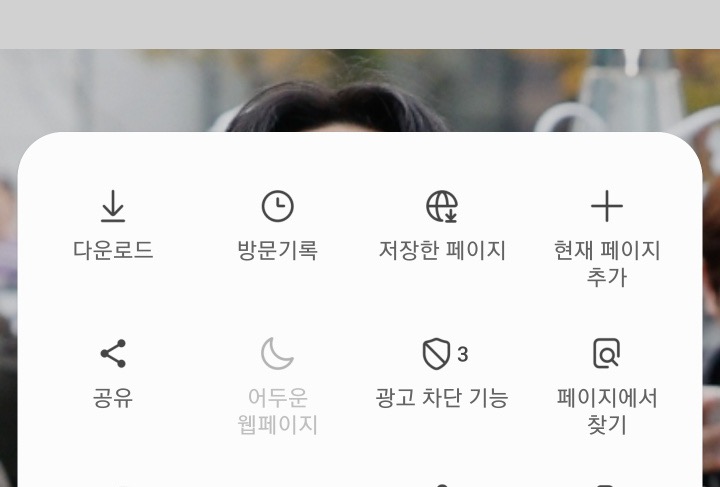
4. 노션 앱 아이콘 탭
호출 메뉴에서 노션 앱 아이콘을 찾아 탭해주세요
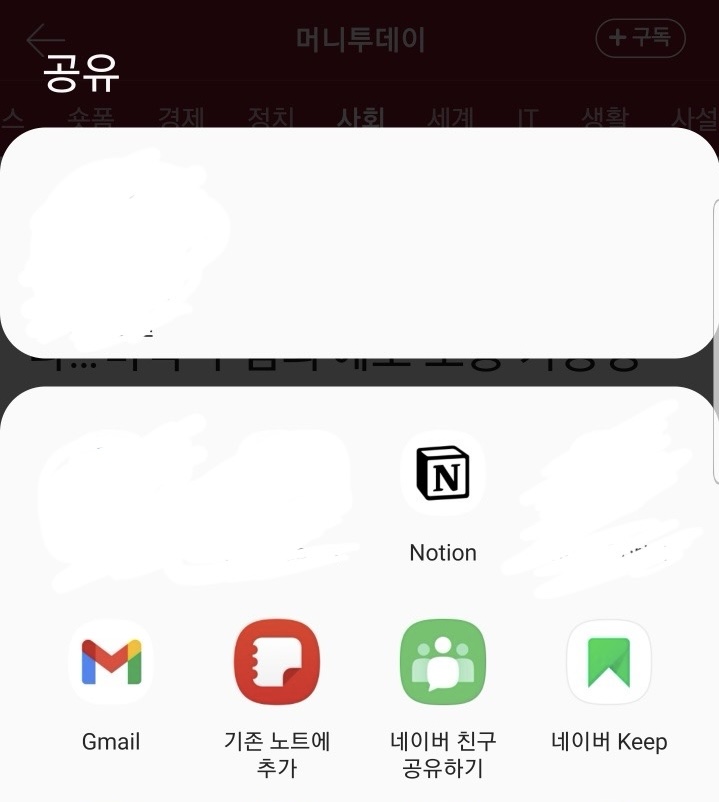
5. 페이지 제목과 추가 내용 작성 (선택)
안드로이드 노션 앱은 아이폰과 달리 페이지 내용도 추가 가 가능합니다.
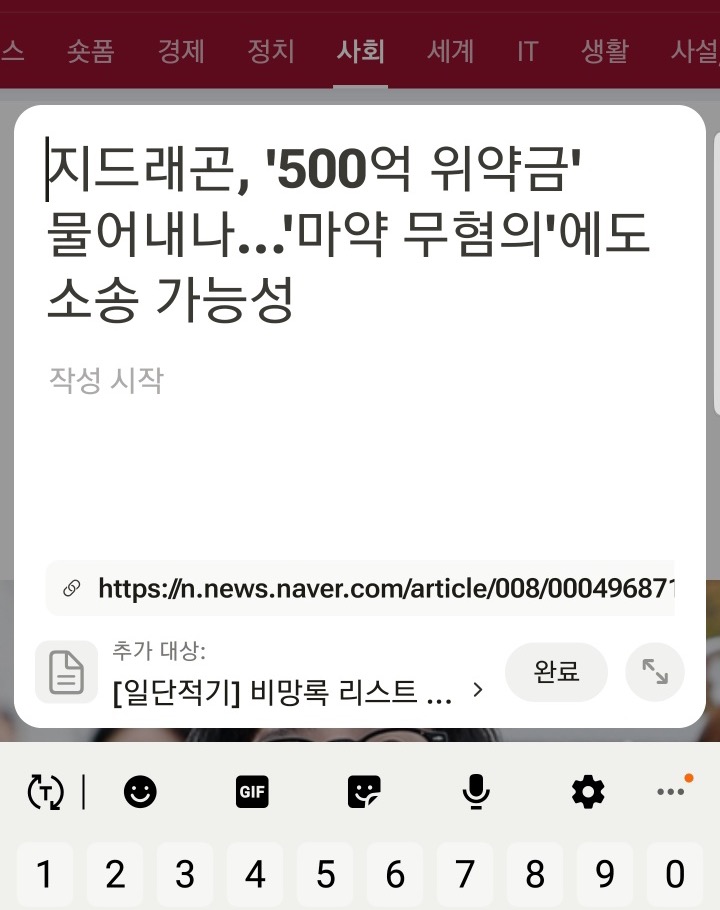
6. 저장 위치 설정
아이폰과 같이 저장하고자 하는 데이터베이스/페이지/워크스페이스를 지정해주세요.
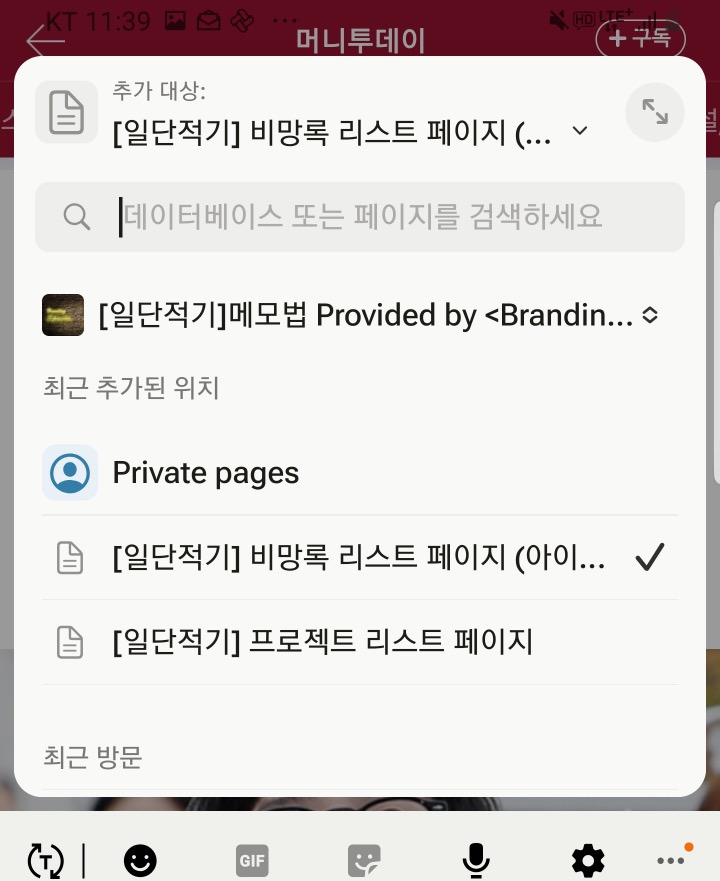
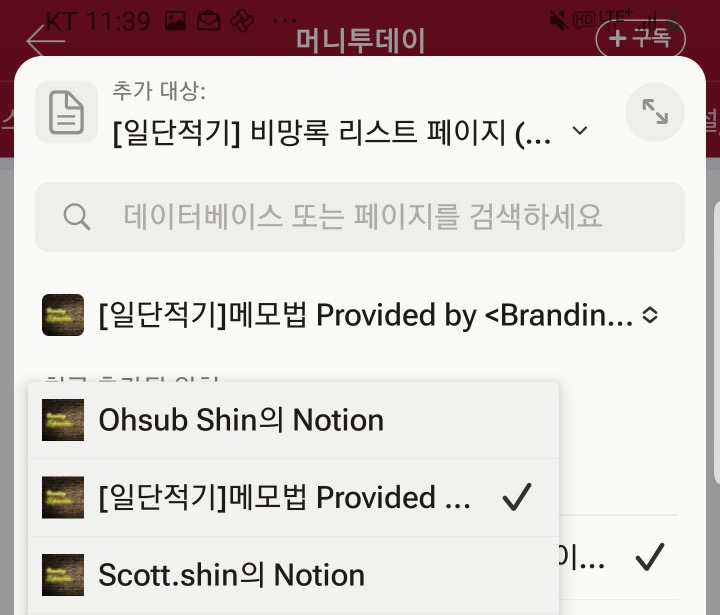
7. 저장된 웹 클립 확인
노션에서 이제 해당 웹 클립을 확인할 수 있습니다.
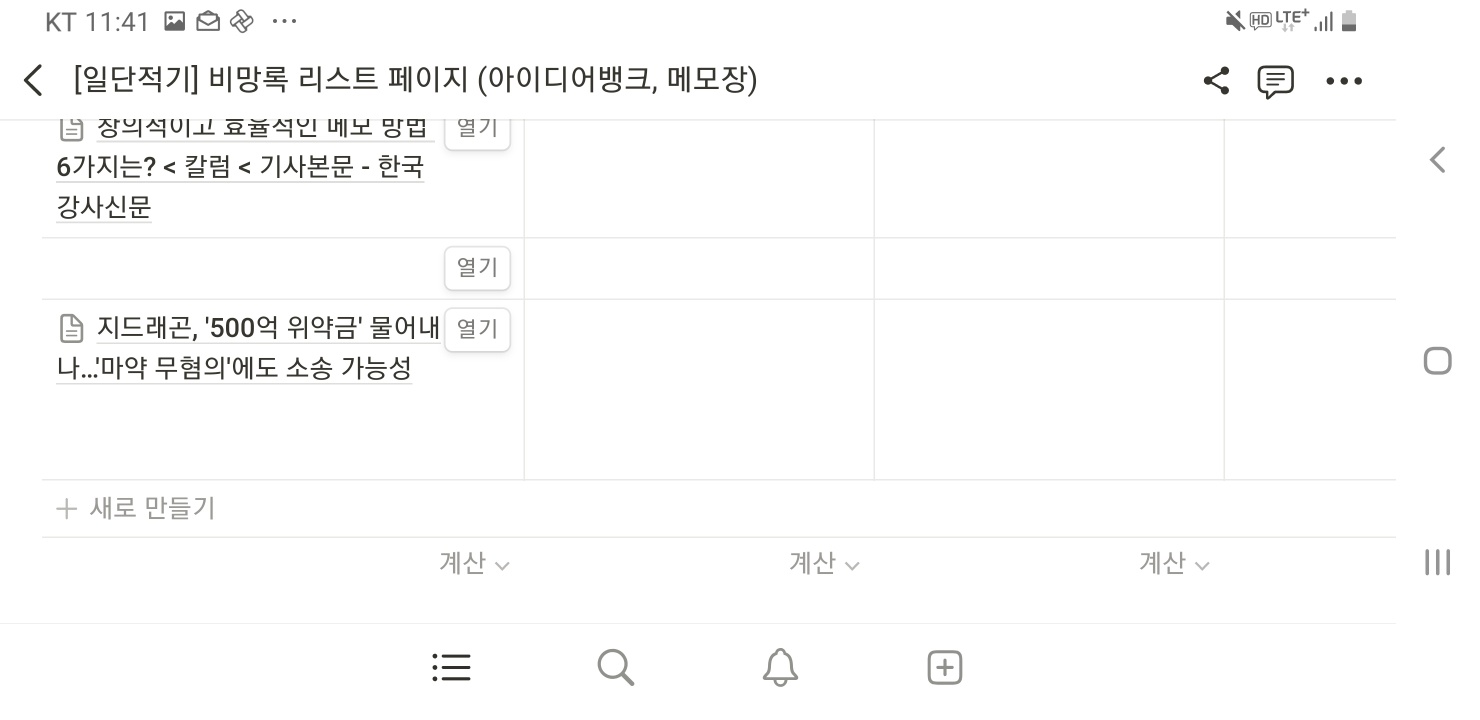
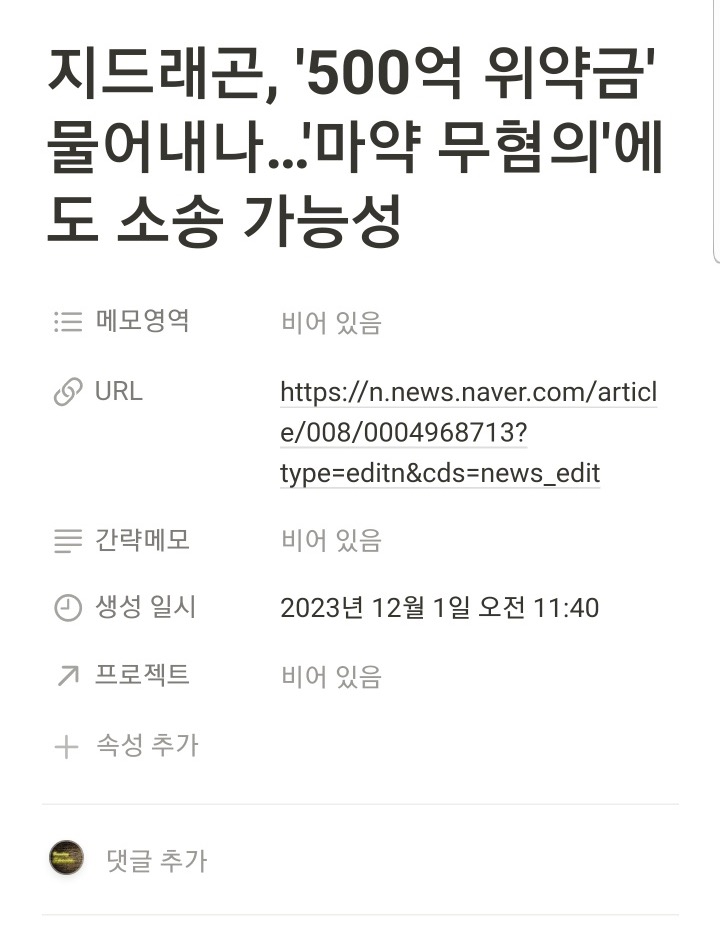
임베드로 웹 클립하는 법
노션 웹클립은 편리한데 대신, 웹사이트 마다 못 들고 오는 정보들이 있습니다.
이럴 경우 웹페이지 주소를 임베드로 붙여넣을 수도 있습니다.
1. 웹페이지 접속 및 url 복사
접속한 브라우저에서 웹페이지의 URL을 복사해주세요
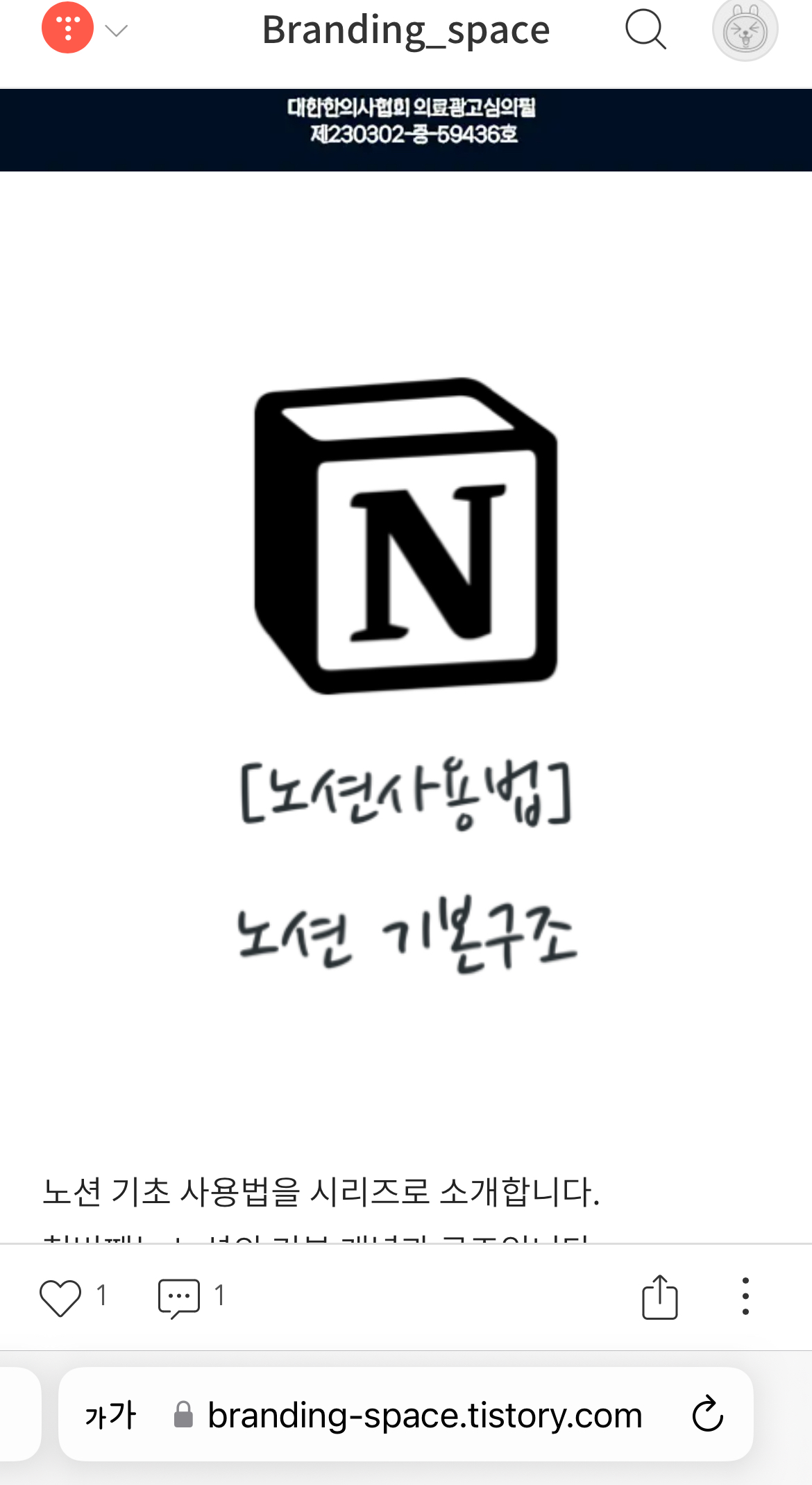
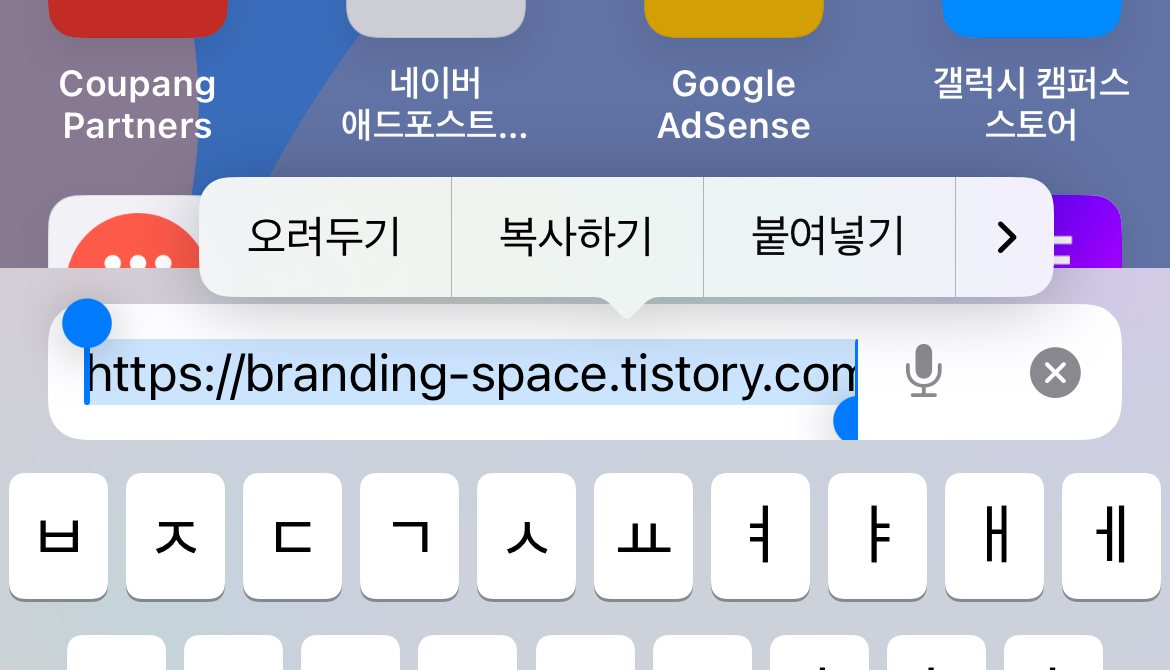
2. 복사한 링크 노션 페이지에 임베드로 붙여 넣기
아무 노션 페이지 내에 링크를 붙여넣고 임베드를 선택해주세요
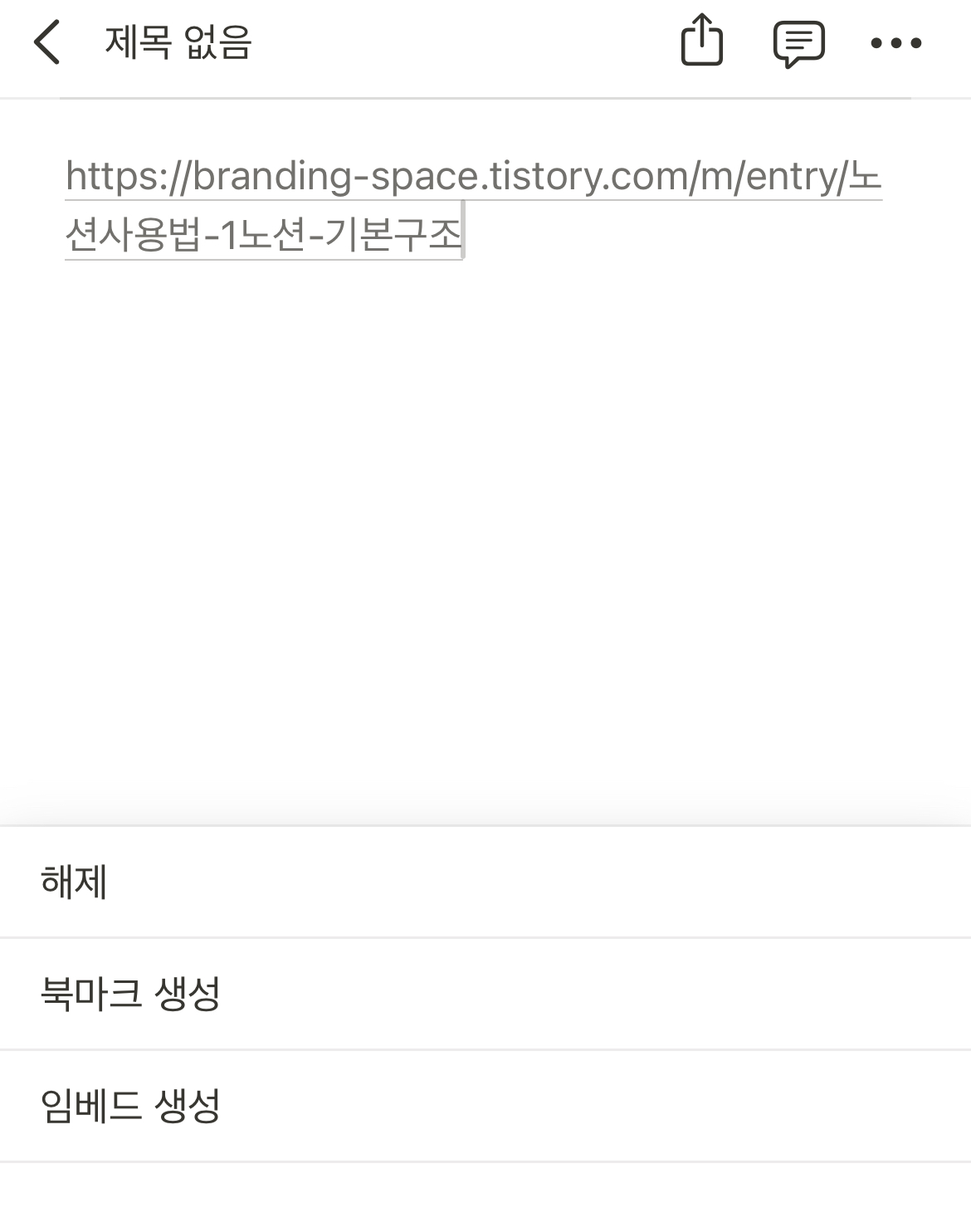
3. 임베드된 웹페이지 확인
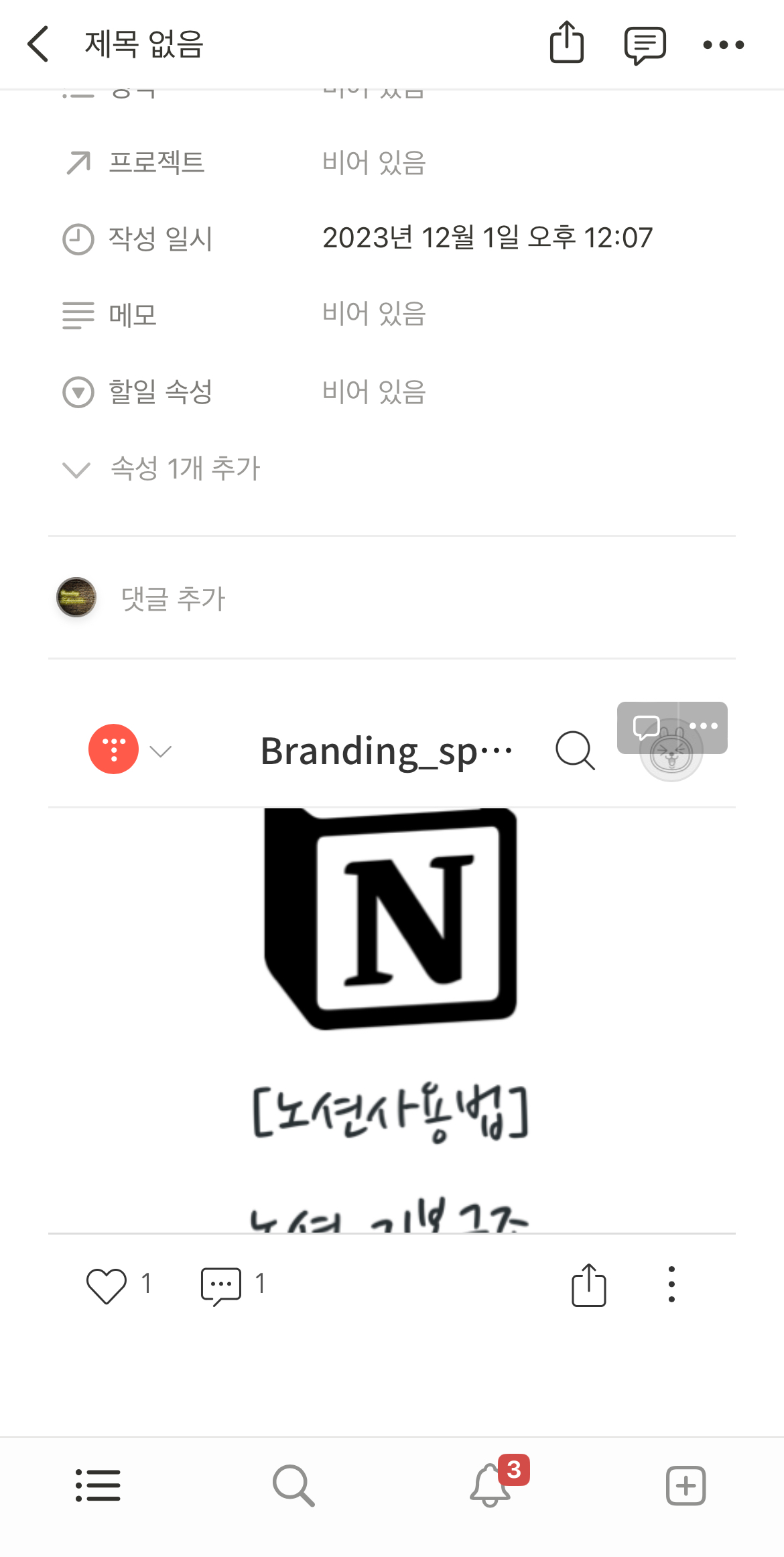
이렇게 붙여 넣으면 웹페이지 자체를 노션에서 드래그 하며 볼 수 있어 더 편리하기도합니다.
이상 모바일 노션 웹 클립에 대해 알아봤습니다.
기타 노션 클립 하는 법
노션 유튜브 클립하는 법
노션 인스타그램 게시물 클립하는 법
아래 링크를 통해 유용한 무료 노션 템플릿을 무료로 받아보세요! 각종 대시보드부터 가계부 일기장 까지!
링크: https://bit.ly/3SBCNVg
Subscribe to BubbleShare Lee
On Gumroad
bubbleshare.gumroad.com
'노션 템플릿 및 사용법' 카테고리의 다른 글
| [노션 사용법] 아이패드 노션 앱에서 이미지 크기 조절하는 법 (모바일) (1) | 2023.12.01 |
|---|---|
| [노션 사용법] 노션 유튜브 영상 저장/클립하는 법 (0) | 2023.12.01 |
| [노션 사용법] 노션 웹 클립하는 법 (PC 웹클리퍼 버전) (0) | 2023.11.30 |
| [노션기초사용법] 2.회원 가입 및 설치 (웹 앱 웹클리퍼) (0) | 2023.11.30 |
| [노션기초사용법] 1.노션 기본구조 (1) | 2023.11.30 |



